Hol vannak elmentve a képernyőképek? Helyük megváltoztatása a Windows 10 rendszerben -
Olyan kérdések megválaszolásához, mint például : „Hol vannak a képernyőképeim a Windows 10 rendszerben?” (“Where are my screenshots in Windows 10?”)vagy „Hová mennek a nyomtatási képernyők Windows 10 rendszeren?” ( “Where do print screens go on Windows 10?”), először meg kell értenie, hogy többféleképpen is készíthet képernyőképeket számítógépén vagy eszközén. A képernyőképeket(Screenshots) (egyesek nyomtatási képernyőknek is nevezik) a rendszer a vágólapra vagy egy alapértelmezett helyre menti, és egyszerűen módosíthatja a Windows 10 képernyőképek mappáját. Ha tudni szeretné, hol vannak a Windows 10 rendszerben(Windows 10) mentett képernyőképek, és megtudhatja, hogyan módosíthatja alapértelmezett helyüket, olvassa el ezt az útmutatót:
MEGJEGYZÉS(NOTE) : Már részletesen megvizsgáltuk , hogyan készíthet Windows képernyőképeket , ha mindent el szeretne olvasni a (how to take Windows screenshots)Windows 10 beépített módszereiről . Ha kíváncsi arra, hogyan találhat képernyőképeket más eszközökön (iPhone, Android okostelefon, Mac ), tekintse meg a képernyőképek helyéről szóló útmutatónkat(our guide about screenshot locations) .
Hová kerülnek a nyomtatási képernyők Windows 10 rendszeren(Windows 10) ?
A Windows 10 rendszerben(Windows 10) egynél több módja van a képernyő rögzítésének, és ezt figyelembe kell vennie, amikor megpróbálja megtudni, hová menti a képernyőképeket.
Egyes esetekben a nyomtatási képernyők a vágólapra(clipboard) kerülnek , és be kell illesztenie(paste) egy képernyőképet egy képszerkesztő programba, például a Paintbe(Paint) , mielőtt máshová mentené. A Paint(Paint) által javasolt alapértelmezett hely a képek tárolására a This PC , de böngészhet, és kiválaszthat egy másikat a képernyőkép mentésekor.
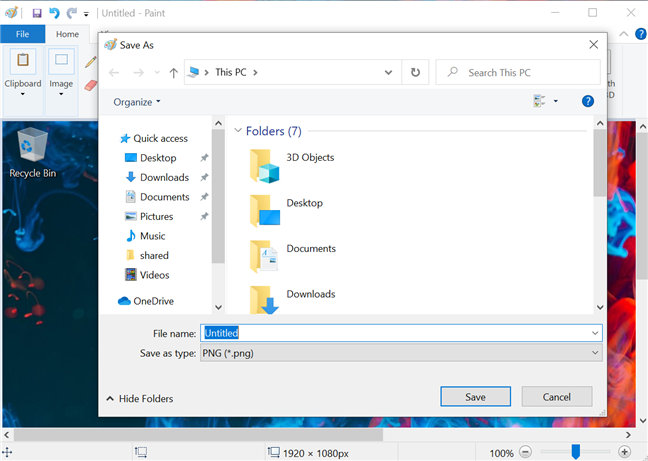
Döntse el(Decide) , hogy a Paint hova mentse a képernyőképeket
Ha a Snip & Sketch alkalmazást használja képernyőképek készítéséhez, az alkalmazás a (Snip & Sketch)Képek(Pictures) mappát javasolja az eredmények mentésekor, de választhat másik helyet is.

Válassza ki(Choose) a képernyőképek mentési helyét a Snip & Sketch segítségével(Sketch)
TIPP:(TIP:) Az alkalmazások megjegyzik az új mappát, ahová böngészett, és ez lesz a javasolt hely a képernyőkép következő mentésekor.
Ha Ön játékos, akkor érdekelheti, hogyan készíthet képernyőképeket a Steamben, és hogyan készíthet ezek helyéről(how to take screenshots in Steam and their location) . Ezenkívül az Xbox játéksávot(Xbox Game bar) is használhatja a játékmenet rögzítésére. Ha többet szeretne megtudni róla, és módosítani szeretné az alapértelmezett képernyőképmappát, olvassa el a Hogyan rögzíthetem a játékmenetemet Windows 10 számítógépen?(How can I record my gameplay on a Windows 10 PC?)
Van azonban egy másik, kényelmesebb módja a képernyőképek készítésének, amelyet kezdetben a Windows 8 -ban vezettek be . Az eredményeket automatikusan elmenti, és ehhez nincs szükség harmadik féltől származó alkalmazásokra. A használatához nyomja meg egyszerre a Windows + Print Screen

Használja a Windows + Print Screen gombokat a képernyőképek automatikus mentéséhez
Noha ez a billentyűparancs kényelmes, nem egyértelmű, hogy hová kerülnek a Windows 10 nyomtatási képernyői. Minden más eszköz használata nélkül készített képernyőkép ugyanabban az alapértelmezett mappában, a Képernyőképekben(Screenshots) tárolódik . Meg kell találnia a felhasználói mappán belüli Pictures menüpontban.(Pictures)
FONTOS:(IMPORTANT:) A Képernyőképek(Screenshots) mappa csak azután jön létre, hogy a fenti módszerrel elkészítette az első képernyőképet.

Keresse(Browse) meg a Windows 10 Screenshots mappáját
Ha nem változtatta meg a Pictures felhasználói mappájának alapértelmezett helyét, a Screenshots mappa elérési útja a “C:\Users\your_name\Pictures\Screenshots” – ahol a „(“your_name”) saját_neve” a Windows 10 felhasználói fiókjának neve, ahogy fentebb is látható.
Alternatív megoldásként kiválaszthatja a Képek(Pictures) helyét a Gyorselérési (Quick Access) navigációs panelen(Navigation pane) is, hogy a képernyőképeket elmentő mappába lépjen.

Használja a Gyors(Use Quick Access) hozzáférést a Windows 10 Screenshots mappájának eléréséhez
Bár ez a hely intuitív és a legtöbb ember számára megfelelő lehet, vannak olyan helyzetek, amikor érdemes változtatni.
A Windows 10 Screenshots mappa helyének megváltoztatása
Ha azt szeretné, hogy a Windows + Print Screen felvételeit egy másik helyre mentse, először hozzon létre egy új mappát a képernyőképekhez. A mappa, amely bárhol lehet a Windows 10 rendszerű számítógépén, átnevezi a Screenshots -ra , amint beállítja az automatikus képernyőfelvételek alapértelmezett helyévé. A nevét azonban utólag megváltoztathatja.
Ezután nyissa meg a Pictures alatt található Képernyőképek(Screenshots) mappa tulajdonságait (Properties)Pictures (“C:\Users\your_name\Pictures\Screenshots”) . Kattintson a jobb gombbal vagy tartsa lenyomva a Képernyőképeket(Screenshots) a helyi menü megnyitásához, majd nyomja meg a Tulajdonságok(Properties) gombot .

Nyissa meg a Windows 10 Képernyőképek(Screenshots) mappájának tulajdonságait(Properties)
Nyissa meg a Hely(Location) lapot, és megtekintheti a Képernyőképek(Screenshots) mappa meglévő elérési útját. Ha módosítani szeretné a nyomtatási képernyők helyét a Windows 10 rendszerben(Windows 10) , kattintson vagy koppintson az Áthelyezés(Move) gombra.

Nyomja meg az Áthelyezés gombot(Press Move) a képernyőképek Windows 10 mentési helyének módosításához
Ezzel megnyílik a „Cél kiválasztása”(“Select a Destination”) ablak. Böngésszen Windows 10 számítógépén vagy eszközén, amíg meg nem találja a képernyőképekhez létrehozott mappát, kattintson vagy koppintson rá a kiválasztásához, majd nyomja meg a Mappa kiválasztása(Select Folder) gombot.

Válassza ki az új Windows 10 képernyőképek helyét
Visszatérve a Képernyőképek tulajdonságai(Screenshots Properties) ablakhoz, látnia kell a Képernyőképek(Screenshots) mappához kiválasztott új elérési utat. Kattintson vagy koppintson az OK vagy az Alkalmaz(Apply) gombra .
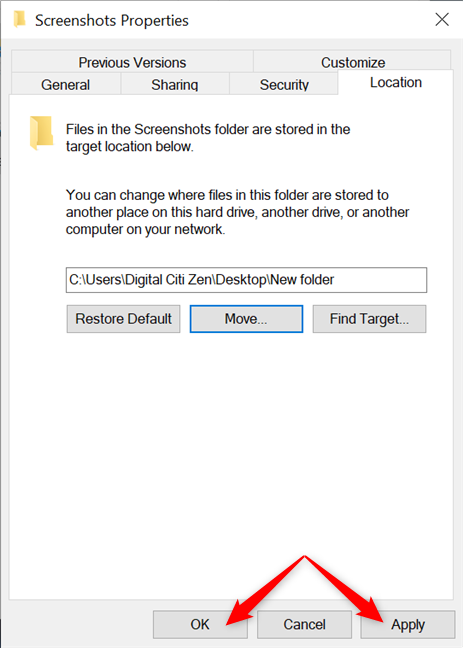
Nyomja meg az OK(Press OK) vagy az Alkalmaz(Apply) gombot , hogy módosítsa a nyomtatási képernyők helyét a Windows 10 rendszerben(Windows 10)
A Windows 10 megkérdezi, hogy át szeretné-e helyezni az összes képernyőképet a régi helyről az új helyre. Válassza az Igen(Yes) lehetőséget, és az összes régi képernyőképe átkerül az új Képernyőképek(Screenshots) mappába. Az összes mostantól készített képernyőképet a rendszer az új helyre menti.

Helyezze(Move) át az összes felvételt az új Windows 10 Screenshots mappába
Attól függően, hogy hány képernyőképet készített eddig, az áthelyezési folyamat eltarthat egy ideig. Ha kész, az eredeti Képernyőképek(Screenshots) mappa eltűnik a Képek(Pictures) közül . Láthatja, hogy az alapértelmezettként kiválasztott új mappát átnevezték Képernyőképekre(Screenshots) .
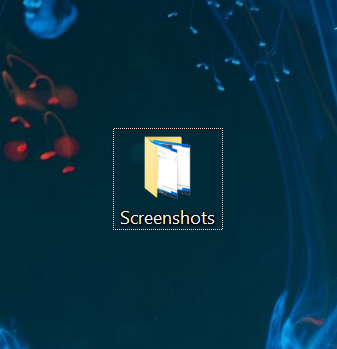
Az új Windows 10 Screenshots mappa az Ön által meghatározott
A Képernyőképek(Screenshots) mappa csak az aktuális felhasználói fiókhoz módosul. Ismételje meg ezt az eljárást minden olyan fióknál, amelynek Képernyőképek(Screenshots) mappáját át szeretné helyezni.
FONTOS:(IMPORTANT:) Ne helyezze át a Képernyőképek(Screenshots) mappa helyét egy másik rendszermappába, például közvetlenül az Asztalra(Desktop) . Ha így tesz, később nem irányíthatja át, amint azt a Felhasználói mappák helyének megváltoztatása Windows 10 rendszerben című részben(How to change user folder locations in Windows 10) ismertetjük .
A Windows 10 (Windows 10) Screenshots mappa alapértelmezett helyének visszaállítása
Ha vissza szeretné helyezni a Képernyőképek(Screenshots) mappát az eredeti helyére, ezt egyszerűen megteheti a tulajdonságaiból. (Properties.)Nyissa meg a Képernyőképek tulajdonságait(Screenshots Properties) , az előző fejezetben leírtak szerint, és nyomja meg az Alapértelmezés visszaállítása(Restore Default) gombot a Hely(Location) lapon.

Állítsa vissza a nyomtatási képernyők alapértelmezett helyét a Windows 10 rendszerben(Windows 10)
Amint ezt megteszi, az Alapértelmezett visszaállítás gomb feletti mezőben lévő elérési út az alapértelmezett (Restore Default)Képekre(Pictures) változik . Kattintson vagy koppintson az OK vagy az Alkalmaz(Apply) gombra a módosítások mentéséhez.

Módosítsa a képernyőképeket a Windows 10 rendszerben(Windows 10)
Ha az eredeti Screenshots mappa már nem létezik, akkor létre kell hozni. Amikor a Windows 10 megkérdezi, hogy kívánja-e létrehozni, nyomja meg az Igen(Yes) gombot .

Hozza létre újra az alapértelmezett Screenshots mappát a Windows 10 rendszerben(Windows 10) , hogy visszatérjen a felvételek mentéséhez szükséges eredeti helyére
(Move)Az előző fejezetben leírtak szerint helyezze át az összes képernyőképet az alapértelmezett Képernyőképek mappába. (Screenshots)Ezután nyomja meg az OK gombot , és a Képernyőképek(Screenshots) mappa visszaáll az alapértelmezett helyére.
TIPP:(TIP:) Ha további segítségre van szüksége a Képernyőképek(Screenshots) mappa megtalálásához vagy visszaállításához, tekintse meg a Letöltések és egyéb felhasználói mappák visszaállítása Windows 10 rendszerben(How to restore Downloads and other user folders in Windows 10) című útmutatónkat .
Szeretne egy egyszerűbb módot a képernyőképek megkeresésére a Windows 10 rendszerben(Windows 10) ?
A Windows 10 képernyőképei helyének megtalálása nem jelenthet kihívást. Persze előfordulhat, hogy előbb-utóbb találkozik vele, de szeretnénk, ha a felhasználók könnyebben megmondhatják, hová menti az egyes képernyőképeket. Ha például VLC-t használ a videók képernyőmentéséhez(use VLC to screenshot videos) , a hely azonnal megjelenik a képernyőn. Szeretnénk, ha a Microsoft valami hasonlót csinálna, vagy legalább a Windows 10 értesítést(notification) jelenítene meg a képernyőkép helyéről. Mi a véleményed? Szeretne egyszerűbb módot keresni a képernyőképekre a Windows 10 rendszerben(Windows 10) ? Tudassa velünk a megjegyzésekben.
Related posts
A mappa nézetsablonjának megváltoztatása a Windows 10 Fájlkezelőjében
Hogyan lehet elérni, hogy a Windows 10 File Explorer megjelenítse az összes médiafájl bélyegképét
A mappa ikonjának megváltoztatása a Windows 10 rendszerben 3 egyszerű lépésben
A szalag eltávolítása vagy elrejtése a File Explorerből a Windows 10 rendszerben
A nyelv megváltoztatása a Windows 10 rendszerben: Minden, amit tudnod kell -
5 módszer a Windows 10 Search működésének konfigurálására
A Windows 10 Feladatkezelő alapértelmezett nézetének/lapjának beállítása
A teljes útmutató a tálca személyre szabásához Windows 10 rendszerben
A csempék átméretezése Windows 10 rendszerben a Start menüben
7 módszer a képernyő fényerejének beállítására a Windows 10 rendszerben
Alkalmazások elrejtése a Windows 10 Start menüjéből -
Hogyan lehet bejelentkezni a Windows 10-be PIN-kóddal? Hogyan lehet megváltoztatni a bejelentkezési PIN kódot?
9 módszer a parancsikonok rögzítésére a Windows 10 tálcájára
10 módszer a Windows 10 Start menüjének rendszerezésére és módosítására -
15 módszer a File Explorer vagy a Windows Intéző fejlesztésére a Windows rendszerben (minden verzió)
3 módszer a tálca elrejtésére a Windows 10 rendszerben
A Windows 10 értesítéseinek ideiglenes leállítása a Focus Assist segítségével (Csendes órák)
Hol találom a Windows 10 frissítési gyakoriságát? Hogyan lehet megváltoztatni?
A Light Mode engedélyezése vagy letiltása a Windows 10 rendszerben
Gyors műveletek a Windows 10 rendszerben: érje el őket, használja, szabja testre!
